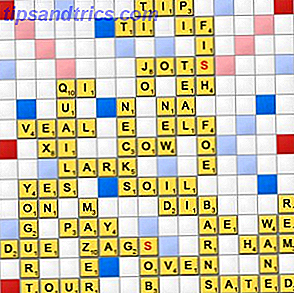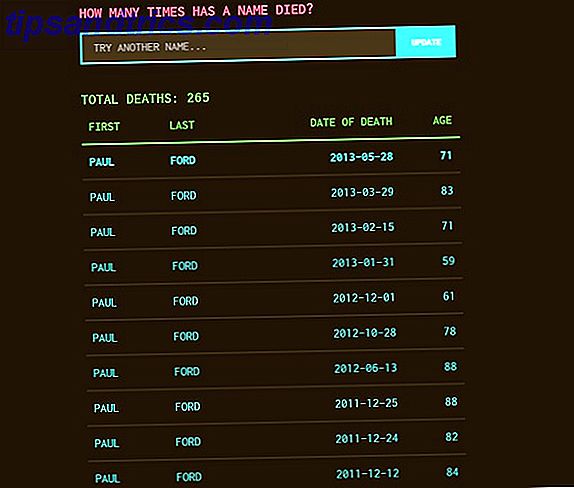Nedlasting eller streaming av musikk er definitivt en aktivitet som jeg elsker å gjøre når jeg slapper av eller bare prøver å passere tiden. Men organisering og tilgang til musikken er alltid en kamp for meg.
Nedlasting eller streaming av musikk er definitivt en aktivitet som jeg elsker å gjøre når jeg slapper av eller bare prøver å passere tiden. Men organisering og tilgang til musikken er alltid en kamp for meg.
Det er så mange kjempebra nettsteder og programmer du kan bruke til å laste ned musikk til en hvilken som helst PC. Simon skrev om noen av de beste nettstedene hvor du kan laste ned gratis musikk De beste nettstedene for å laste ned gratis musikk De beste nettstedene for å laste ned gratis musikk Les mer. Selvfølgelig vil de fleste brukere være mer enn vant til å betale for og laste ned musikk fra nettsteder som iTunes 13 Addons iTunes-brukere bør vite om 13 addonser iTunes-brukere bør vite om Les mer eller Amazon Break gratis fra iTunes med Amazon Music Downloads Break Free From iTunes Med Amazon Music Downloads Les mer.
Problemet jeg har er at når jeg laster ned musikk til en PC, vil jeg kanskje få tilgang til den musikken fra forskjellige PCer i huset mitt. For å løse dette problemet bestemte jeg meg for å lage en slags Wi-Fi PC Radio-server der jeg kan lagre all min musikk og deretter tillate brukere hvor som helst å streame den musikken.
Slik fungerer Wi-Fi PC Radio Setup
Slik fungerer dette oppsettet, inkluderer en webserver med Subsonic installert. Teknisk trenger du ikke å konfigurere en webserver - når du installerer Subsonic, vil den bruke port 80 og tjene opp sin egen nettside. Hvis du allerede har en webserver, kan du konfigurere Subsonic til å bruke sin egen undermappe i den offentlige html-mappen.
Når du installerer Subsonic på din "server" PC, vil du se ikonet for Subsonic Music Streamer i oppgavelinjen.
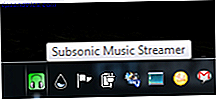
Høyreklikk og gå til " Subsonic Control Panel " for å raskt sette opp hvordan du vil at streamingtjenesten skal kjøre. Dette er også hvor du går for å starte og stoppe tjenesten.
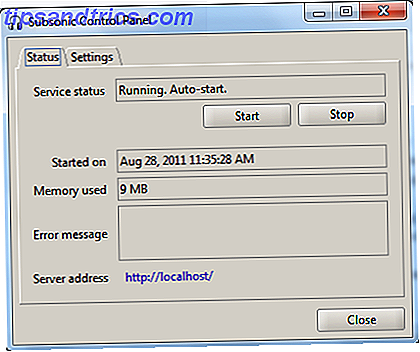
Klikk på " Innstillinger " -fanen for å konfigurere hvilken tjenerporten tjenesten skal bruke, og banen der Subsonic skal kjøre fra.
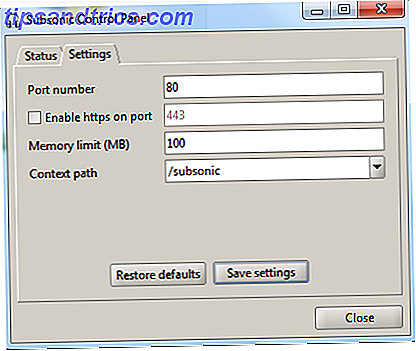
Når du har Subsonic kjører, kan du enten få tilgang til systemet ved å gå til " http: // localhost / " på selve PCen, eller åpne en nettleser på hvilken som helst annen datamaskin på Wi-Fi-nettverket og skriv inn IP-adressen til server-PCen der Subsonic kjører.
Det første du må gjøre er å konfigurere adminkontoen.
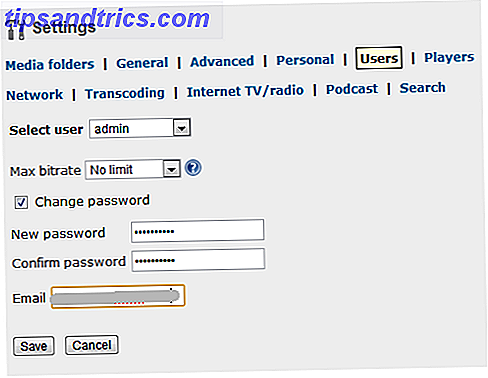
Sett opp et nytt passord, og start deretter arbeidet gjennom menysystemene for å sette alt opp. Det eneste området du virkelig trenger for å konfigurere for din nye jukebox-lignende Wi-Fi musikkstrømmer for å fungere skikkelig, er å sette opp mediemapper på server-PCen der du lagrer all musikk som er tilgjengelig for brukerne å lytte til. Du gjør dette ved å klikke på " Media Mapper " -linken i menyen.
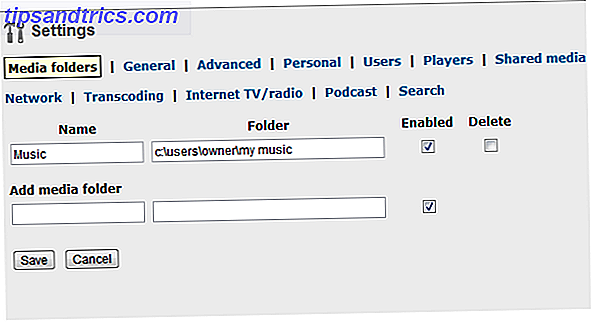
Navngi mappen, skriv inn den lokale lenken for musikkmappen, og kontroller at den er aktivert. Når du klikker på Lagre, blir musikkfilene som er lagret i den mappen, tilgjengelige for alle brukere som kobler til den nye musikken serveren på Wi-Fi-nettverket ditt. Hvis du har opprettet musikkspillelister, for eksempel iTunes-spillelister, kan du peke Subsonic til de mappene under koblingen " Generell " innstillinger.
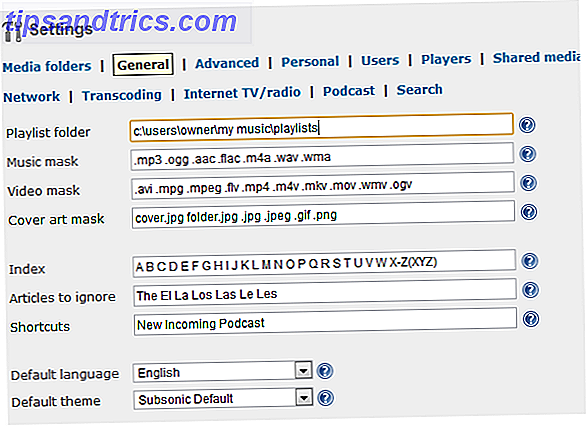
Du kan også definere hvordan brukerne dine kan streame musikk over nettverket til egne datamaskiner eller enheter. Valg inkluderer lansering av brukerens egne musikkspillere, eller bruk av den innebygde Jukebox-spilleren som er integrert med Subsonic.
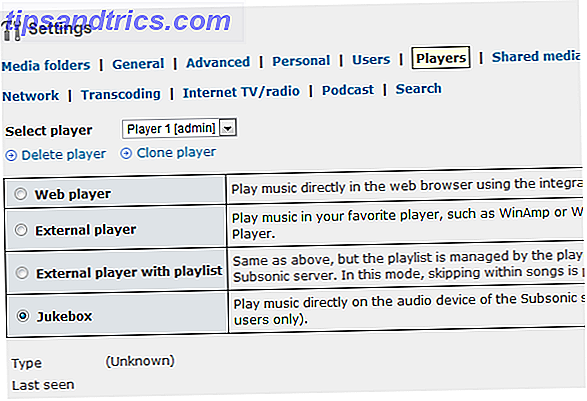
Dette er den mest praktiske løsningen for brukere fordi ingen lokal spiller er nødvendig - de kan spille musikk bare ved å logge inn på din Subsonic PC og klikke på avspillingsknappen.
En annen veldig kul funksjon av Subsonic som går utover bare å servere musikk over ditt lokale Wi-Fi-nettverk, er at du også kan servere videostrømmer og podcast-feeder.
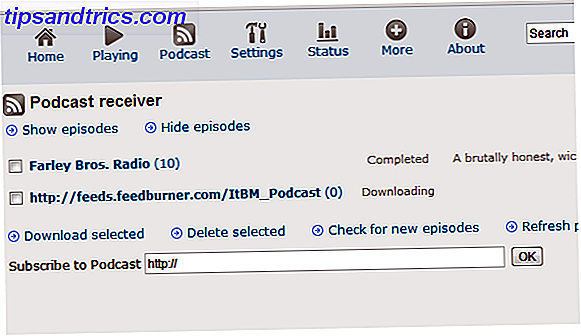
Dette er egentlig ikke noe spesielt, med tanke på at du bare kan koble til disse video- eller podcaststrømmene selv, men ved å legge til alle disse mediestrømskoblingene til din Subsonic-server, kan du holde alt organisert på ett datasystem og deretter få tilgang til det fra hvor som helst. Ikke lenger vil du lure på hvor du lagret den podcastlinken, eller hvor du lagret den musikkfilen du lastet ned. Bare logg inn på din Subsonic-server, og det er alt der.
En annen veldig kul funksjon av Subsonic er at som administrator kan du spore den generelle bruken av serveren. Hva er de mest populære filene? Hvilke filer er nå tilgjengelige? Du kan til og med se en trend av båndbredde brukerne har brukt over tid.
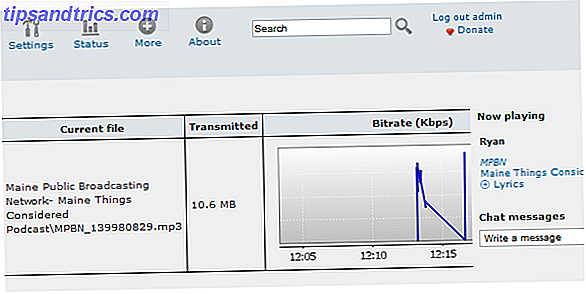
Når brukere logger på, er alle tilgjengelige musikkfiler oppført i venstre menylinje. Hver enkelt bruker kan bygge sin egen spilleliste ved å bare legge til tegnet "+" ved siden av sangen. Den sangen blir lagt til listen over personlige spillere, hvor brukeren kan klikke på " Spill " -knappen i den innebygde spilleren for å komme i gang. Filene streames rett over nettverket til brukerens PC eller mobilenhet.
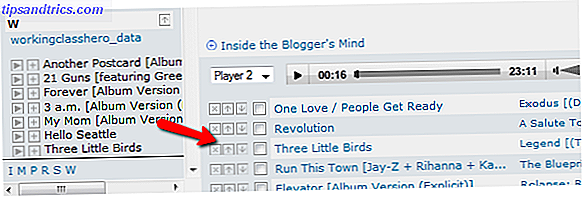
Du kan til og med legge til en spesiell gjestekonto for folk som besøker ditt hjem og har en bærbar eller mobil enhet som kan koble til ditt hjemmenettverk. Det som er spesielt kult om Subsonic, er at det er tilgjengelig for flere plattformer, og det finnes til og med Subsonic-apper for Android, iPhone og Windows Mobile.
Dine venner og familie vil elske det faktum at når de besøker deg, kan de få tilgang til et stort utvalg av god musikk for å lytte til - og du beskytter din musikkinvestering, fordi serveren ikke tillater nedlasting av musikkfiler, bare streaming .
Sett opp din egen WiFi-radio-PC med Subsonic, og se om det gjør det enklere å organisere og få tilgang til mediesamlingen din. Gi oss beskjed om hvordan du konfigurerer serveren din, og hva folk tenkte på din streaming musikksamling. Del dine tanker i kommentarfeltet nedenfor.